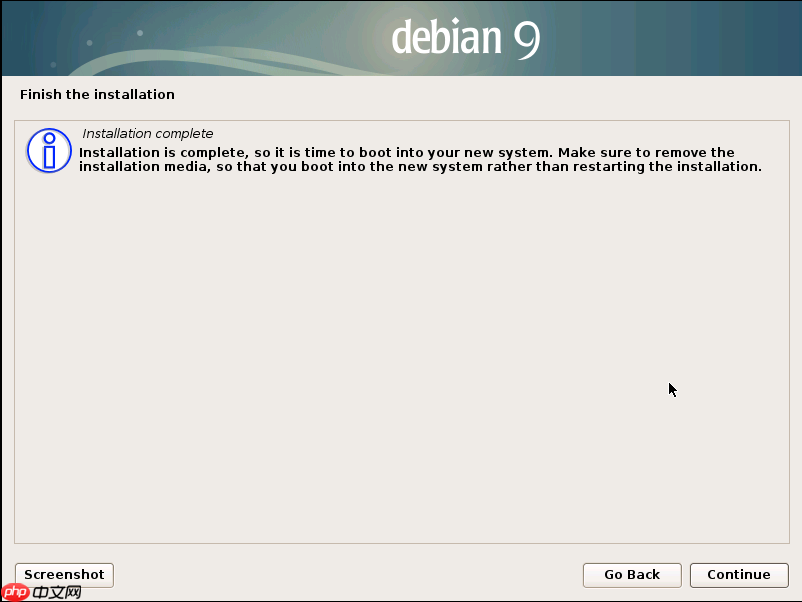对于习惯使用windows系统的用户来说,初次接触linux系统可能会感到不适应,因为环境的变化常常会导致一些错误。对于我来说,我也刚开始接触linux,所以有些地方可能想不到,欢迎大家多多交流。
1、环境说明:
(1)我的虚拟机是:VMware Workstation 12 Pro
(2)Debian 9系统下载
2、系统安装:
关于虚拟机的配置这里就不再详细说明了,我们直接进入安装过程。建议大家在安装时选择英语作为系统语言,这样后续使用时可以避免很多麻烦。当然,为了方便安装,也可以选择中文版。
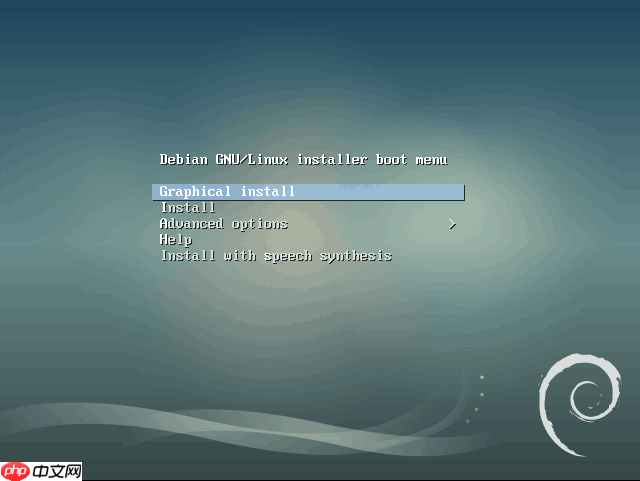 界面说明:
界面说明:
- Install:安装系统
- graphical install:图形安装
- advanced options:高级选项
- Help:帮助
- Install with speech synthesis:语音合成安装
我们选择第一项进行安装:
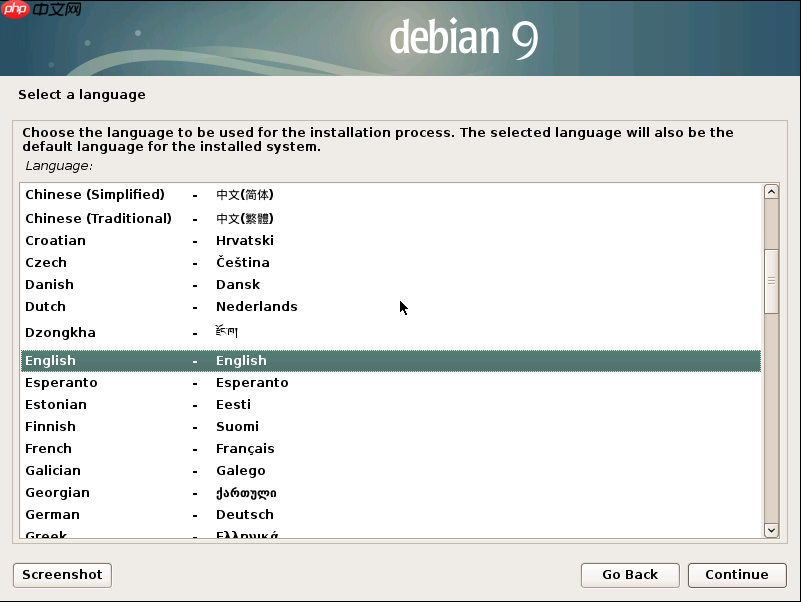 在这里可以选择系统语言,默认是英语。选择“Continue”继续安装。
在这里可以选择系统语言,默认是英语。选择“Continue”继续安装。
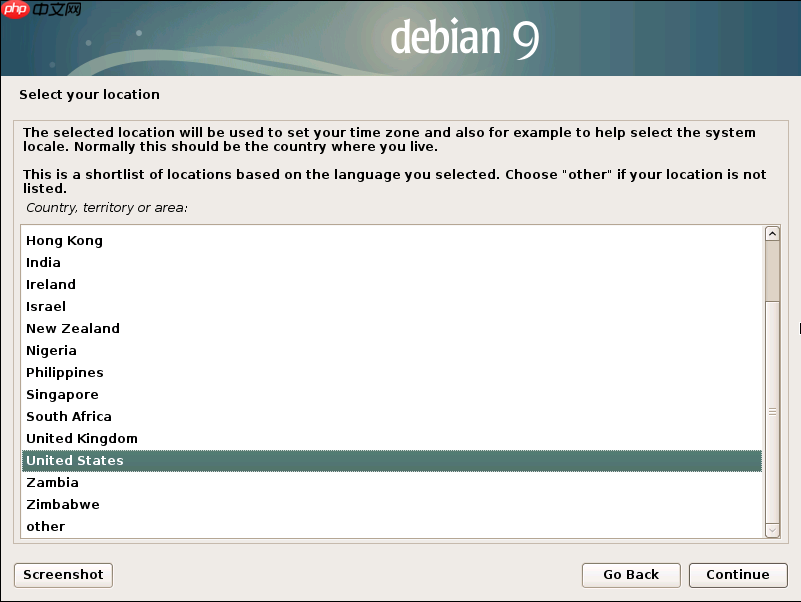 选择默认设置,继续安装。
选择默认设置,继续安装。
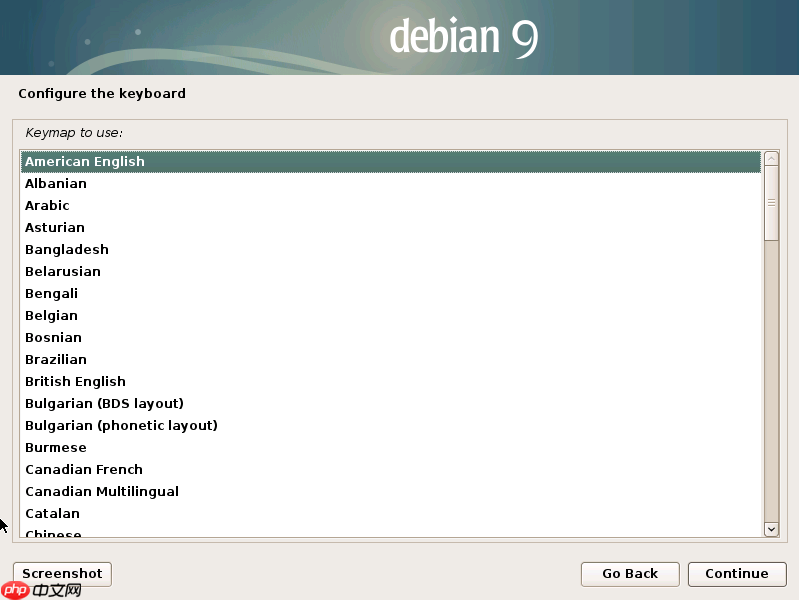 在这里可以设置键盘的使用习惯,根据不同的使用习惯进行选择,我选择默认,然后继续。
在这里可以设置键盘的使用习惯,根据不同的使用习惯进行选择,我选择默认,然后继续。
点击“Continue”后,系统会扫描你的系统光盘,配置默认网络参数等。
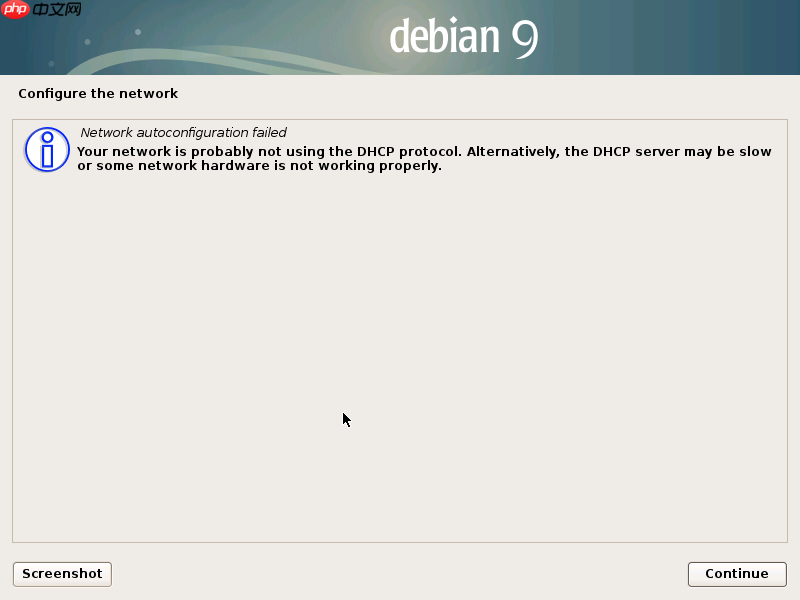 大意是:网络使用DHCP协议失败,服务器可能很慢或者网络硬件出现了问题,无法自动获取IP地址。此消息可以忽略,等待整个系统安装完毕后再进行网络调试。然后点击“Continue”继续安装。
大意是:网络使用DHCP协议失败,服务器可能很慢或者网络硬件出现了问题,无法自动获取IP地址。此消息可以忽略,等待整个系统安装完毕后再进行网络调试。然后点击“Continue”继续安装。
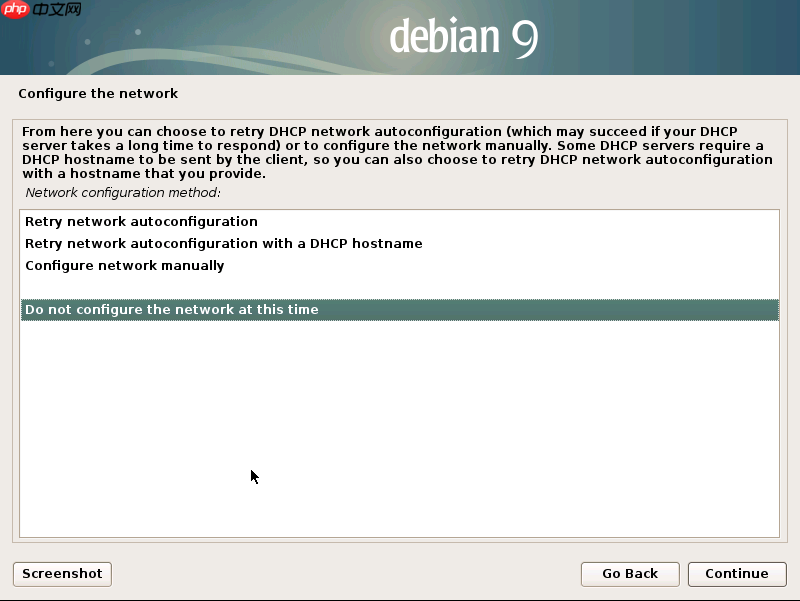 在这里选择:“Do not configure the network at this time.”现在不配置网络。然后点击“Continue”继续进行安装。
在这里选择:“Do not configure the network at this time.”现在不配置网络。然后点击“Continue”继续进行安装。
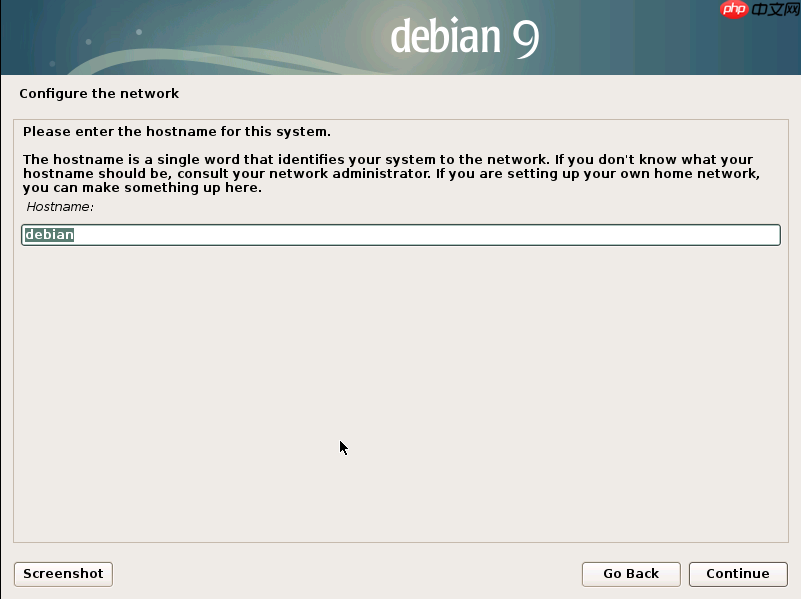 你可以在这里给你的服务器起一个名字,默认为debian。然后选择“Continue”继续安装。
你可以在这里给你的服务器起一个名字,默认为debian。然后选择“Continue”继续安装。
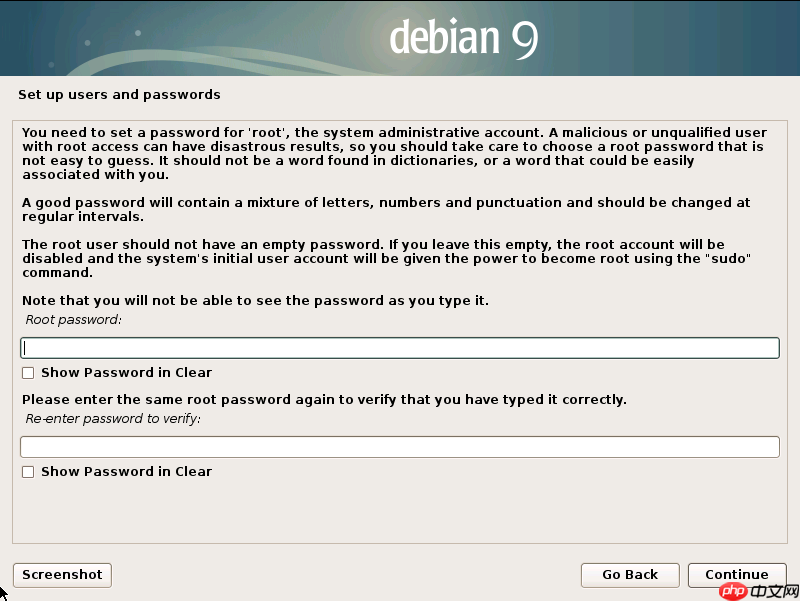 配置你的服务器系统root密码,然后继续安装。使用按键Tab可以切换到其他按钮上去。移动到“Show Password in clear”然后按空格键,可以查看你刚刚输入的密码。
配置你的服务器系统root密码,然后继续安装。使用按键Tab可以切换到其他按钮上去。移动到“Show Password in clear”然后按空格键,可以查看你刚刚输入的密码。
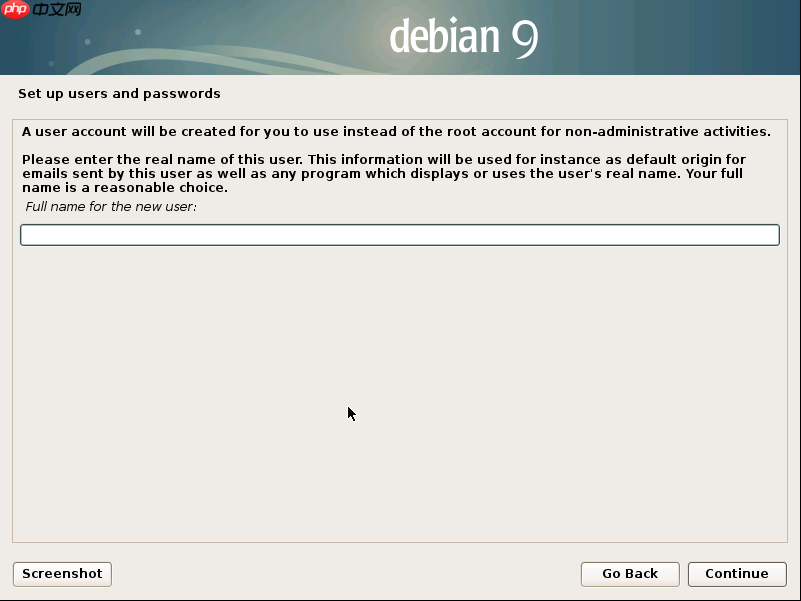 系统默认是不允许使用root账户进行远程登陆系统的。所以需要新建一个用户并设置密码。
系统默认是不允许使用root账户进行远程登陆系统的。所以需要新建一个用户并设置密码。
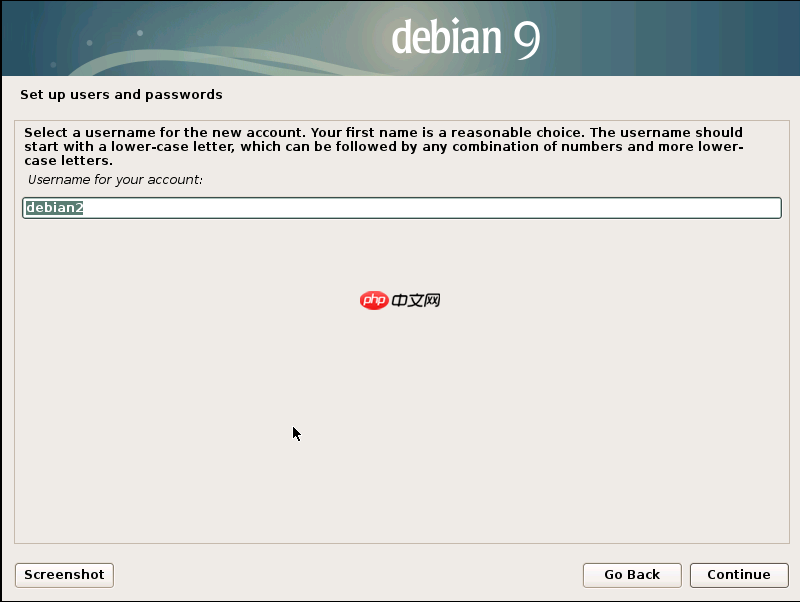 点击“Continue”继续安装,然后输入新用户的密码。
点击“Continue”继续安装,然后输入新用户的密码。

SmartB2B 是一款基于PHP、MySQL、Smarty的B2B行业电子商务网站管理系统,系统提供了供求模型、企业模型、产品模型、人才招聘模型、资讯模型等模块,适用于想在行业里取得领先地位的企业快速假设B2B网站,可以运行于Linux与Windows等多重服务器环境,安装方便,使用灵活。 系统使用当前流行的PHP语言开发,以MySQL为数据库,采用B/S架构,MVC模式开发。融入了模型化、模板
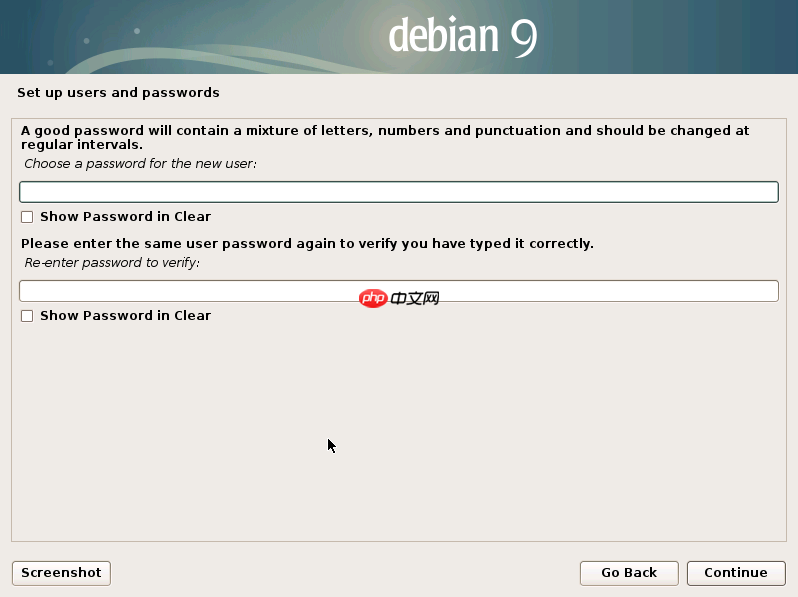 选择你的时区,这里我选择的默认时区。
选择你的时区,这里我选择的默认时区。
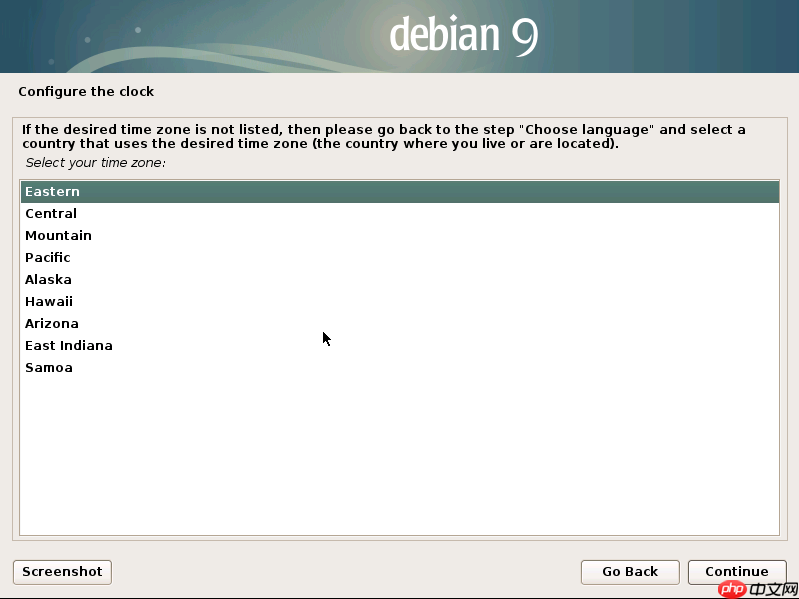 这里说的是你选择用哪种方式来进行分区,我选择的是“Guided-use entire disk and set up LVM”,选择这个是因为后续某个文件系统不够大了,方便调整。
这里说的是你选择用哪种方式来进行分区,我选择的是“Guided-use entire disk and set up LVM”,选择这个是因为后续某个文件系统不够大了,方便调整。
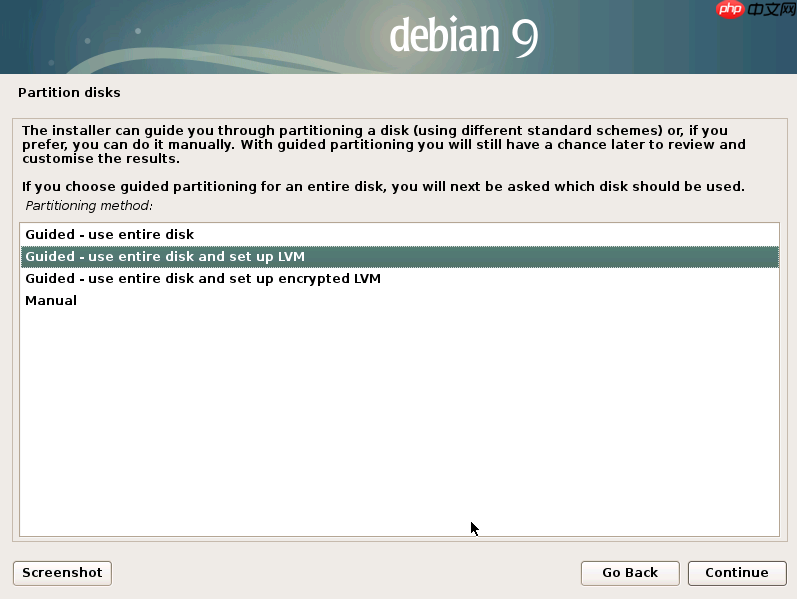 在这里你可以看见你的硬盘大小,继续安装。
在这里你可以看见你的硬盘大小,继续安装。
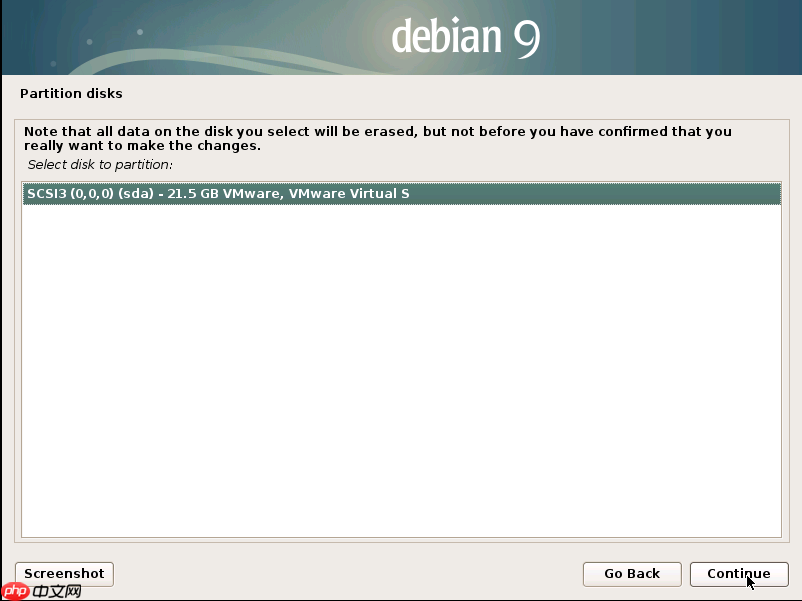 这里是分配硬盘空间的选项,新手可以选择第一个,大意为:使用所有的空间(适合新手)。这里我选择的默认。
这里是分配硬盘空间的选项,新手可以选择第一个,大意为:使用所有的空间(适合新手)。这里我选择的默认。
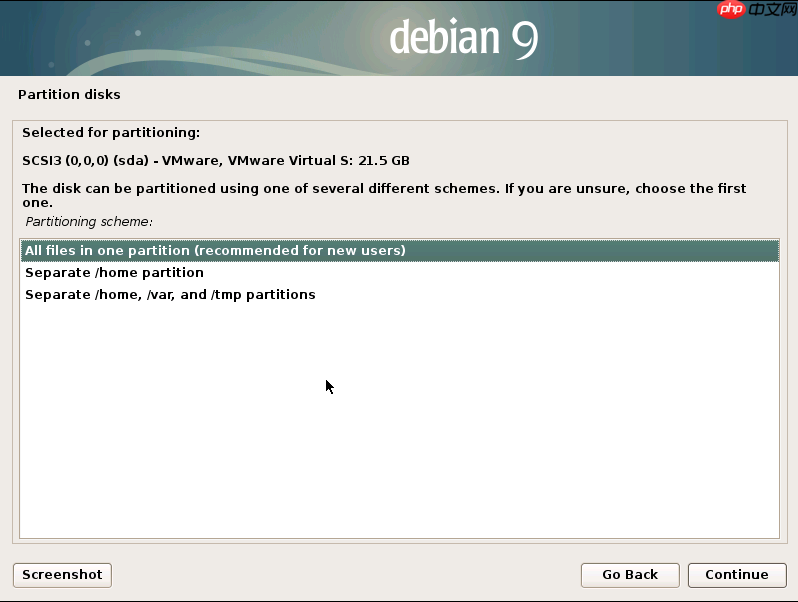 这里问你是否选择写入硬盘数据,选择是。
这里问你是否选择写入硬盘数据,选择是。
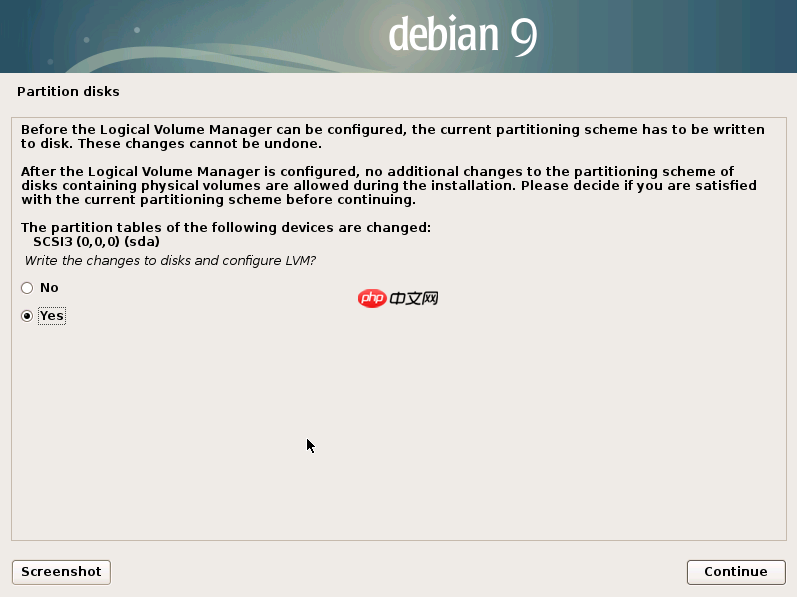 这里的大概意思是:分区结束之后,将改变写硬盘。选择默认,继续。
这里的大概意思是:分区结束之后,将改变写硬盘。选择默认,继续。
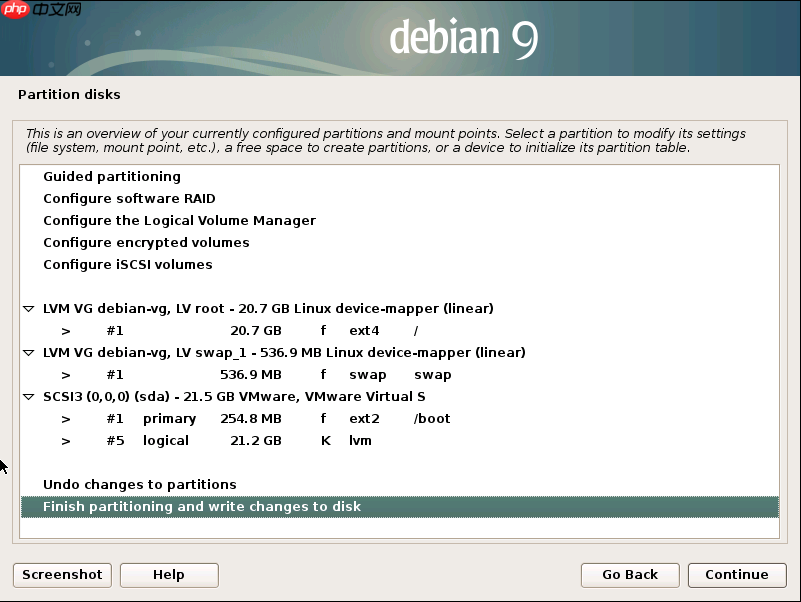 选择是。然后等待安装系统。
选择是。然后等待安装系统。
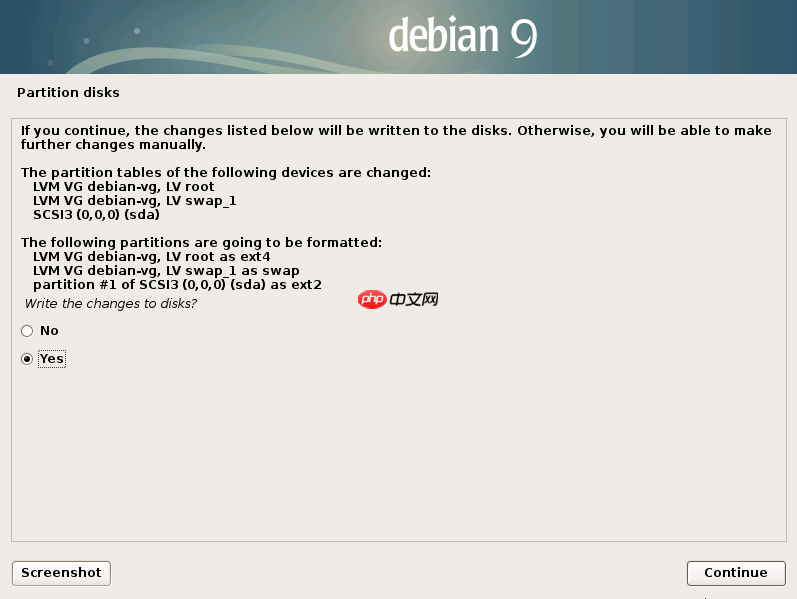 然后问你是否扫描CD或者DVD光盘,因为虽然安装系统已经安装了很多程序,但是有些程序还是没有的。这里我们选择否,可以后续通过网络进行安装软件。
然后问你是否扫描CD或者DVD光盘,因为虽然安装系统已经安装了很多程序,但是有些程序还是没有的。这里我们选择否,可以后续通过网络进行安装软件。
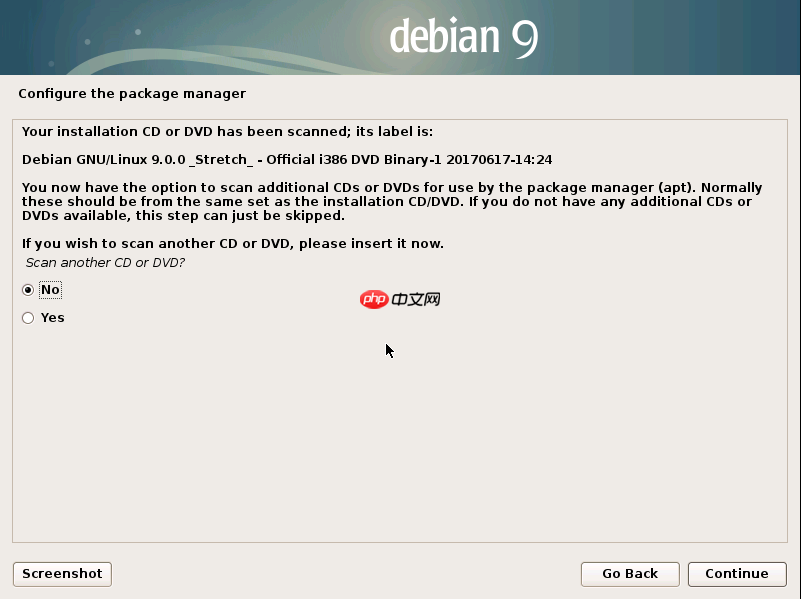 这里询问你是否通过网络途径安装软件包。选择否,继续安装。
这里询问你是否通过网络途径安装软件包。选择否,继续安装。
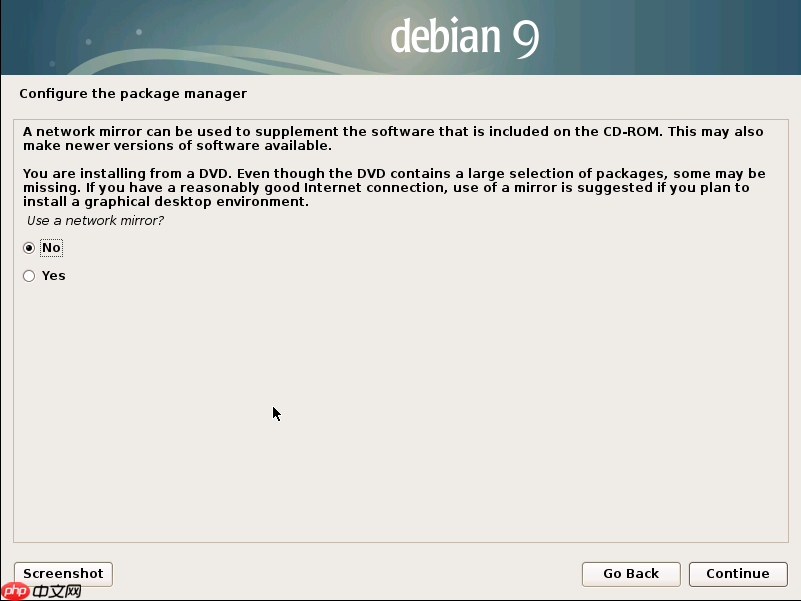 选择否,继续。
选择否,继续。
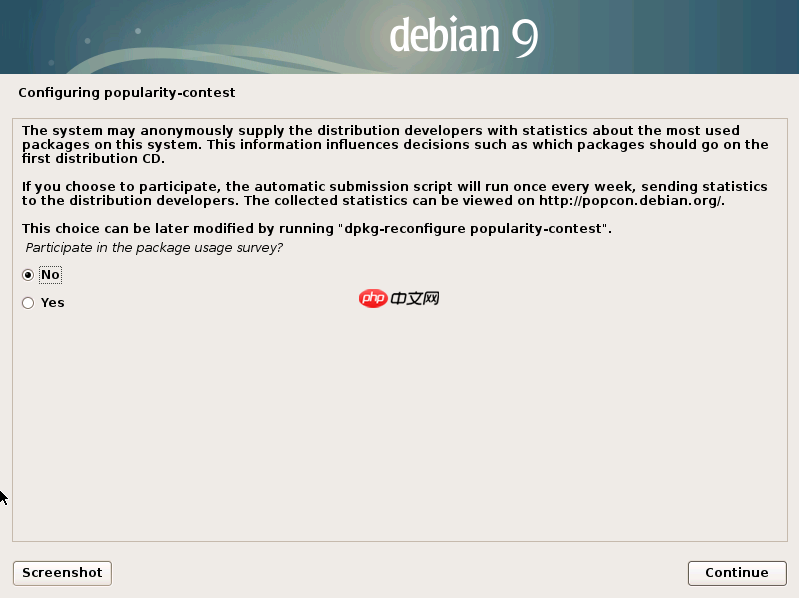 这里是让你选择安装软件包,如果是服务器的话,就不用安装桌面,直接使用命令行就可以了。可以根据自己的需要进行安装。建议勾选上SSH server,否则你将无法远程访问你的服务器。(空格键进行选择想要安装的软件包)。
这里是让你选择安装软件包,如果是服务器的话,就不用安装桌面,直接使用命令行就可以了。可以根据自己的需要进行安装。建议勾选上SSH server,否则你将无法远程访问你的服务器。(空格键进行选择想要安装的软件包)。
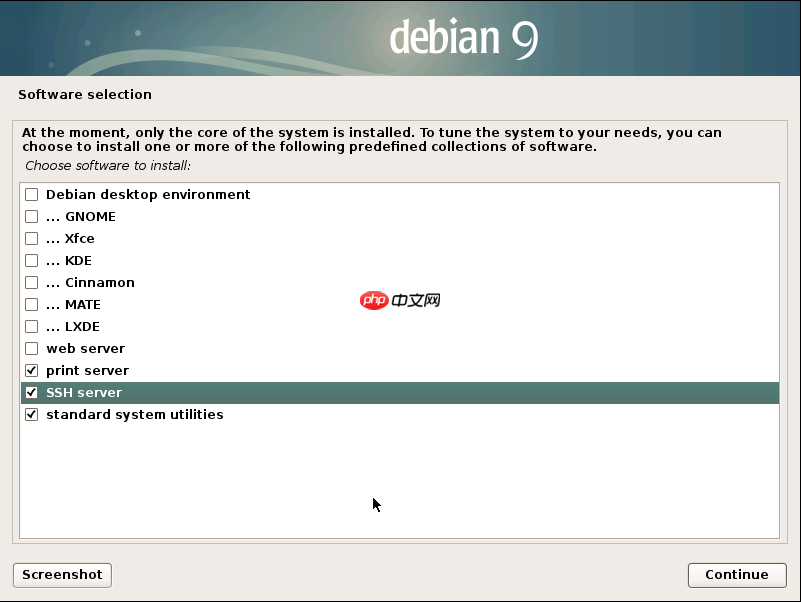 等待系统安装,然后提示你,是否把BOOT GRUB引导文件写入到硬盘?选择是,然后继续。
等待系统安装,然后提示你,是否把BOOT GRUB引导文件写入到硬盘?选择是,然后继续。
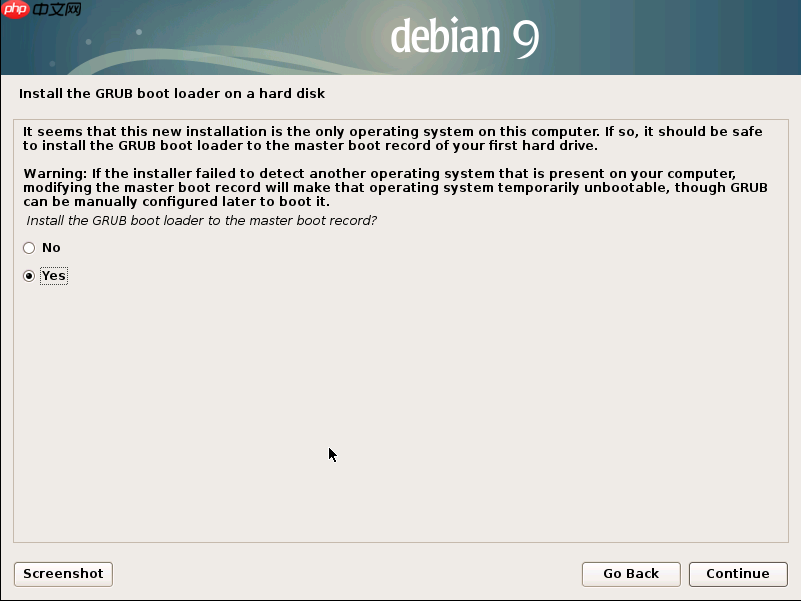 系统询问你想要把系统引导文件安装到哪个目录下?这里我们选择第二项。然后继续。
系统询问你想要把系统引导文件安装到哪个目录下?这里我们选择第二项。然后继续。
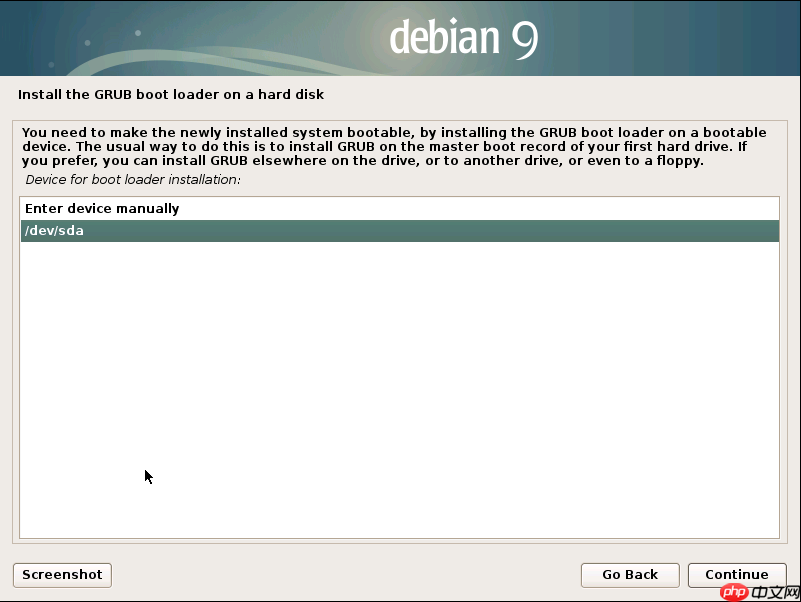 至此,整个Debian 9的安装就完成了,点击“Continue”系统将会重启。现在系统安装完毕了,但是还不能访问,将会在下一篇文章中教你如何修改接口配置。
至此,整个Debian 9的安装就完成了,点击“Continue”系统将会重启。现在系统安装完毕了,但是还不能访问,将会在下一篇文章中教你如何修改接口配置。